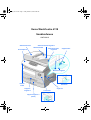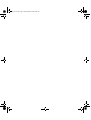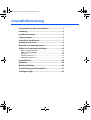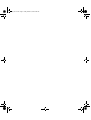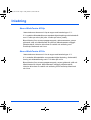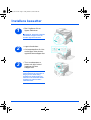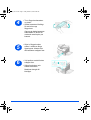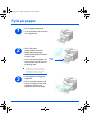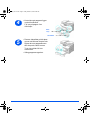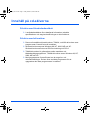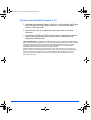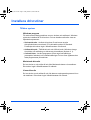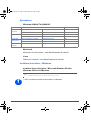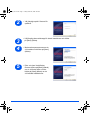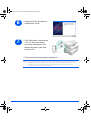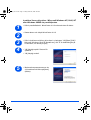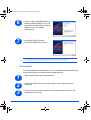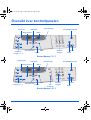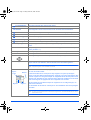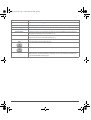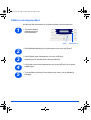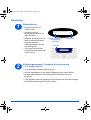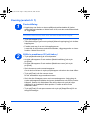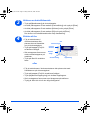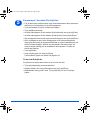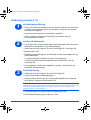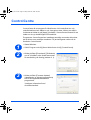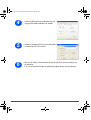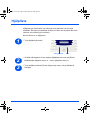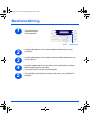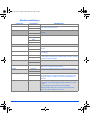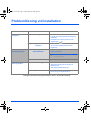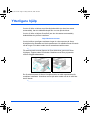Pappers-
magasin 1
Frontlucka
Avläsar-
enhet
Manuellt magasin
Sidolucka
Frigörare
Pappersmagasin 2
(tillval)
Dokumentmatare
Dokumentstöd
Dokumentinmatningsfack
Dokumentutmat-
ningsfack
Kontrollpanel
Pappersstöd
Xerox WorkCentre 4118
Snabbreferens
604P18810
quick_use-sv.book Page 1 Friday, March 24, 2006 9:55 AM

quick_use-sv.book Page 2 Friday, March 24, 2006 9:55 AM

Innehållsförteckning
Presentation av den nya maskinen............................1
Inledning.......................................................................2
Installera kassetter ......................................................3
Fylla på papper ............................................................5
Innehåll på cd-skivorna...............................................7
Installera drivrutiner....................................................9
Översikt över kontrollpanelen..................................15
Ställa in och använda funktioner .............................18
Ställa in pappersformatet......................................................... 18
Ställa in visningsspråket .......................................................... 19
Kopiering.................................................................................. 20
Faxning (endast 4 i 1) .............................................................. 21
Avläsning (endast 4 i 1) ........................................................... 24
ControlCentre ............................................................26
Hjälplista.....................................................................28
Maskininställning ......................................................29
Problemlösning vid installation ...............................31
Ytterligare hjälp .........................................................32
quick_use-sv.book Page 1 Friday, March 24, 2006 9:55 AM

quick_use-sv.book Page 2 Friday, March 24, 2006 9:55 AM

Sida 1
Presentation av den nya maskinen
Tack för att du har valt Xerox WorkCentre 4118.
Läs följande dokument innan du börjar använda maskinen:
¾ Snabbreferens
¾ Informationsark om snabbinstallation
¾ Användarhandbok
¾ Systemadministration (endast tillbehörssats för nätverk)
¾ Xerox webbplats http://www.xerox.com
På följande sidor finns en översikt över maskinens funktioner som hjälper dig
att komma igång. Om du behöver mer utförlig information om en funktion på
maskinen, se Användarhandbok.
Utarbetning och översättning:
Xerox
GKLS European Operations
Bessemer Road
Welwyn Garden City
Hertfordshire
AL7 1BU
ENGLAND
©2006 Xerox Corporation. Alla rättigheter förbehålls.
Ensamrätten omfattar allt material med nu rådande eller framtida lagenlig copyright inklusive,
och utan inskränkningar, material framställt för de programvaror som visas såsom fönster,
ikoner och andra symboler.
Xerox® et och alla Xerox-produkter som nämns i den här handboken är varumärken som
tillhör Xerox Corporation. Produktnamn och varumärken som tillhör andra företag erkänns
härmed.
quick_use-sv.book Page 1 Friday, March 24, 2006 9:55 AM

Sida 2
Inledning
Xerox WorkCentre 4118p
I detta dokument kommer 4118p att anges med beteckningen 2 i 1.
2 i 1-modellen tillhandahåller som standard digital kopiering och direktutskrift
med 17 sidor per minut (A4) eller 18 sidor per minut (Letter).
Bland tillvalen finns ett extra pappersmagasin, dokumentmatare, externt
gränssnitt, ställ och tillbehörssats för nätverk. Nätverkssatsen möjliggör
nätverksutskrift, inklusive drivrutiner för utskrift och avläsning med
PostScript, Macintosh och Linux.
Xerox WorkCentre 4118x
I detta dokument kommer 4118x att anges med beteckningen 4 i 1.
4 i 1-modellen tillhandahåller som standard digital kopiering, direktutskrift,
faxning och direktavläsning med 17/18 sidor per minut.
Bland tillvalen finns ett extra pappersmagasin, externt gränssnitt, ställ och
tillbehörssats för nätverk. Nätverkssatsen möjliggör nätverksutskrift,
inklusive drivrutiner för utskrift och avläsning med PostScript, Macintosh
och Linux.
quick_use-sv.book Page 2 Friday, March 24, 2006 9:55 AM

Sida 3
Installera kassetter
1
¾ Dra i frigöraren för att
öppna sidoluckan.
Försiktighet! Kontrollera alltid att
sidoluckan är öppen innan du
försöker öppna frontluckan.
2
¾
Ö
ppna frontluckan.
¾ Om kassettspärren är i det
nedre läget vrider du den
uppåt tills den snäpper fast.
3
¾ Ta ut trumkassetten ur
påsen och skjut in den i
maskinen tills den
snäpper fast.
Försiktighet! Utsätt inte den
gröna trumman för ljus under en
längre period. Utsätt aldrig
trumman för direkt solljus och
vidrör den inte. Detta kan skada
trumman och leda till sämre
utskriftskvalitet.
quick_use-sv.book Page 3 Friday, March 24, 2006 9:55 AM

Sida 4
4
¾ Ta ut färgpulverkassetten
ur påsen.
¾ Skaka kassetten försiktigt
för att luckra upp
färgpulvret.
Genom att skaka kassetten
säkerställer du att du får
maximalt antal kopior per
kassett.
5
¾ Skjut in färgpulverkas-
setten i maskinen längs
öppningens vänstra sida
tills kassetten snäpper fast.
6
¾ Vrid spärren neråt tills den
snäpper fast.
¾ Stäng frontluckan och
sedan sidoluckan.
Maskinen återgår till
klarläget.
quick_use-sv.book Page 4 Friday, March 24, 2006 9:55 AM

Sida 5
Fylla på papper
1
¾ Dra ut pappersmagasinet.
¾ Tryck tryckplattan lätt neråt tills
den snäpper fast.
2
¾ Ställ in det bakre
pappersstödet så att det
passar papperets längd.
Stödet är förinställt för formatet
A4 eller Letter.
¾ Om du vill fylla på papper i ett
annat format, lyfter du upp det
bakre stödet och placerar det
på lämplig plats.
L Magasinen rymmer upp till 550 ark
vanligt papper med vikt på 80 g/m².
Magasinen är endast avsedda för
formaten A4, Letter och Legal.
Bakre
stöd
3
¾ Lufta papperet och lägg det i
magasinet.
¾ När du använder papper med
brevhuvud lägger du det med
framsidan upp och med
papperets överkant åt höger.
quick_use-sv.book Page 5 Friday, March 24, 2006 9:55 AM

Sida 6
4
¾ Kontrollera att papperet ligger
under hörnflikarna.
Fyll inte på papper över
max-linjen.
Max-
linje
Hörnflikar
5
¾ Placera sidostödet på rätt plats
genom att klämma ihop det och
skjuta det mot pappersbunten
tills det precis vidrör bunten.
Tryck inte stödet för hårt
mot bunten.
¾ Stäng pappersmagasinet.
quick_use-sv.book Page 6 Friday, March 24, 2006 9:55 AM

Sida 7
Innehåll på cd-skivorna
Cd-skiva med Användarhandbok
¾
I användarhandboken finns detaljerad information, tekniska
specifikationer och stegvisa beskrivningar av alla funktioner.
Cd-skiva med drivrutiner
¾
Denna cd innehåller skrivardrivrutiner, TWAIN-, och WIA-drivrutiner samt
programvaran ControlCentre till maskinen.
¾ Skrivardrivrutinerna avser Windows 98, NT, 2000, ME och XP.
Skrivardrivrutinerna finns med PCL5e-emulering och PCL6.
¾ TWAIN-drivrutinen är gränssnittet mellan maskinen och
bildbehandlingsprogrammet. TWAIN-drivrutinen avser Windows 98, NT,
2000, ME och XP.
¾ Med programvaran ControlCentre kan du ange fax- och
utskriftsinställningar. Du kan även använda programmet för att
uppgradera den fasta programvaran i maskinen.
quick_use-sv.book Page 7 Friday, March 24, 2006 9:55 AM

Sida 8
Cd-skiva med ScanSoft (endast 4 i 1)
¾
Innehåller programvaran PaperPort SE 10.0 och OmniPage 4.0 SE som
kan användas vid avläsning från maskinen. I leveransen medföljer 1
cd-skiva med olika språk.
¾ PaperPort SE 10.0 är ett bildhanteringsprogram med en rad olika
funktioner.
¾ OmniPage 4.0 SE är ett OCR-program (Optical Character Recognition,
optisk teckenigenkänning) som konverterar den avlästa bilden till
redigerbara textdokument.
VIKTIG BEGRÄNSNING: FÖLJANDE VILLKOR ÄR EN DEL AV DET JURIDISKT BINDANDE AVTAL
ENLIGT VILKET DU ÄR LICENSIERAD ATT ANVÄNDA PROGRAMVARAN I DETTA PAKET. GENOM
ATT INSTALLERA, KOPIERA ELLER ANVÄNDA PROGRAMVARAN GODTAR DU FÖLJANDE
JURIDISKT BINDANDE VILLKOR. INSTALLERA INTE, KOPIERA INTE OCH ANVÄND INTE
PROGRAMVARAN OM DU INTE GODTAR VILLKOREN NEDAN:
Paketet innehåller olika språkversioner av [PaperPort 10 SE; OmniPage SE v4.0]. Programvaran
licensieras endast för en enstaka arbetsplats. Detta innebär att programvaran (oavsett språkversion)
endast får användas av dig vid eller från en enstaka arbetsplats. Med "arbetsplats" menas varje
dator (a) där programvaran eller en del av denna har installerats eller körs eller (b) från vilken
programvaran aktiveras.
quick_use-sv.book Page 8 Friday, March 24, 2006 9:55 AM

Sida 9
Installera drivrutiner
Tillåtna system
Windows-program
För att kunna använda maskinen som en skrivare och avläsare i Windows
måste du installera MFP-drivrutinen. Du kan installera alla eller vissa av
följande komponenter:
¾ Skrivardrivrutin
- Använd drivrutinen för att kunna utnyttja
skrivarfunktionerna maximalt. PCL-skrivardrivrutinen är standard.
PostScript-drivrutinen ingår i tillbehörssatsen för nätverk.
¾ Avläsardrivrutin
- TWAIN-drivrutin och WIA-drivrutin (Windows Image
Acquisition) för avläsning av dokument på maskinen (endast 4 i 1).
¾ ControlCentre
-
Använd programmet för att ange faxinställningar
(exempelvis faxboken) och utskriftsinställningar. Du kan även uppdatera den
fasta programvaran på maskinen.
Macintosh-drivrutin
Du kan skriva ut och avläsa till och från Macintosh-datorer via maskinen.
Drivrutinen ingår i tillbehörssatsen för nätverk.
Linux-drivrutin
Du kan skriva ut och avläsa till och från datorer med operativsystemet Linux
via maskinen. Drivrutinen ingår i tillbehörssatsen för nätverk.
quick_use-sv.book Page 9 Friday, March 24, 2006 9:55 AM

Sida 10
Systemkrav
Windows 98/Me/NT 4.0/2000/XP
Macintosh
Macintosh 10.3 eller senare - med tillbehörssatsen för nätverk.
Linux
Olika Linux-versioner - med tillbehörssatsen för nätverk.
Installera drivrutiner i Windows
Installera Xerox-drivrutiner i Microsoft Windows XP eller
Windows 2000 via USB-porten
¾ Sätt i cd-skivan med Xerox-drivrutiner i cd-enheten.
EGENSKAP KRAV REKOMMENDATION
Central-
processor
Windows 98/Me/NT 4.0/2000 Pentium II 400 MHz eller högre Pentium III 933 MHz
Windows XP Pentium III 933 MHz eller högre Pentium IV 1 GHz
RAM Windows 98/Me/NT 4.0/2000 64 MB eller högre 128 MB
Windows XP 128 MB eller högre 256 MB
Ledigt hård-
diskutrymme
Windows 98/Me/NT 4.0/2000 300 MB eller högre 1 GB
Windows XP 1 GB eller högre 5 GB
Internet
Explorer
5.0 eller högre 5.5
)
Stäng alla program på datorn innan du påbörjar installationen.
Kontrollera att datorn inte är ansluten till WorkCentre 4118.
1
quick_use-sv.book Page 10 Friday, March 24, 2006 9:55 AM

Sida 11
¾
Välj lämplig alternativknapp för aktuell maskinvara och klicka
på [Next] (Nästa).
2
¾ Välj lämpligt språk i fönstret för
språkval.
3
4
¾ Markera komponenterna som du
vill installera och klicka på [Next]
(Nästa).
5
¾ Dina val visas i bekräftelse-
fönstret. Klicka på [Back] (Bakåt)
om du vill ändra dina val eller
klicka på [Next] (Nästa) om du
vill fortsätta installationen.
quick_use-sv.book Page 11 Friday, March 24, 2006 9:55 AM

Sida 12
¾
Följ de eventuella anvisningarna på skärmen.
)
Du kan välja mellan två USB-lägen: ett snabbt och ett långsamt läge. Med vissa datorer kan
det grundinställda snabba läget fungera mindre bra. Använd i så fall det långsamma läget.
Information om hur du ändrar USB-läge finns i hjälplistan, som du kan skriva ut enligt
anvisningarna på sidan 28 i det här dokumentet.
6
¾ Klicka på [Finish] (Avsluta) när
installationen är klar.
7
¾ Sätt i USB-kabeln i WorkCentre
4118 och anslut den till din
personliga arbetsstation (PC).
Maskinvaruguiden söker efter
drivrutinerna.
quick_use-sv.book Page 12 Friday, March 24, 2006 9:55 AM

Sida 13
Installera Xerox-drivrutiner i Microsoft Windows XP, 2000, NT
eller Windows 98/ME via parallellporten
¾ Sätt in parallellkabeln i WorkCentre 4118 och anslut den till datorn.
¾ Starta datorn och slå på WorkCentre 4118.
¾ Sätt i cd-skivan med Xerox-drivrutiner i cd-enheten. Välj [Start], [Kör] i
Microsoft Windows. Skriv [E:Xinstall.exe], där "E" är beteckningen på
cd-enheten, och klicka på [OK].
1
2
3
4
¾ Välj lämpligt språk i fönstret för
språkval.
¾ Välj lämplig modell.
5
¾ Markera komponenterna som du
vill installera och klicka på [Next]
(Nästa).
quick_use-sv.book Page 13 Friday, March 24, 2006 9:55 AM

Sida 14
Provutskrift
För att kontrollera att WorkCentre 4118 har installerats korrekt kan du göra
en provutskrift eller provavläsning från arbetsstationen.
¾ Öppna ett dokument på arbetsstationen.
¾ Ange Xerox WorkCentre 4118 som skrivaren som dokumentet ska
skickas till.
¾ Skriv ut dokumentet på maskinen och kontrollera att det skrivs ut rätt.
Installationen är nu klar.
6
¾ Dina val visas i bekräftelsefönstret.
Klicka på [Back] (Bakåt) om du vill
ändra dina val eller klicka på [Next]
(Nästa) om du vill fortsätta
installationen.
7
¾ Klicka på [Finish] (Avsluta).
Drivrutinsinstallationen är klar.
)
Anvisningar om hur du installerar USB-drivrutinen i Windows 98 eller Me finns i
användarhandboken till Xerox WorkCentre 4118 samt på www.xerox.com.
1
2
3
quick_use-sv.book Page 14 Friday, March 24, 2006 9:55 AM

Sida 15
Översikt över kontrollpanelen
Skärm
Statusöversikt
Nummer-
knappar
Funktions-
knappar (1 - 6)
Papper
Pilknappar
Start
Stopp
Återställ/Återställ allt
Meny/Avsluta
Enter
Statusknappar
Nummer-
knappar
Funktions-
knappar (1 - 7)
Kopiering
1
2
3
4
5
6
7
Start
Stopp
Återställ/Återställ allt
Fax-
funktioner
Kontrollpanel, 2 i 1
Kontrollpanel, 4 i 1
1
2
3
4
5
6
Skärm
Statusöversikt
Papper
Pilknappar
Meny/Avsluta
Enter
Statusknappar
Kopiering/fax
quick_use-sv.book Page 15 Friday, March 24, 2006 9:55 AM

Sida 16
EGENSKAP BESKRIVNING
Ljusare/mörkare Gör kopiorna ljusare eller mörkare efter behov.
Förminska/
förstora
Justera kopieformaten med värden från 25% till 400% när du använder
dokumentglaset och från 25% till 100% när du använder dokumentmataren.
1-2 Använd för avläsning av enkelsidiga dokument och dubbelsidig kopiering/utskrift.
Sorterat Matar ut kopior/utskrifter sorterade.
Dokumenttyp Använd för att ange typen av dokument som ska avläsas.
Dokumentfärg Använd vid avläsning av dokument i färg.
Upplösning Använd för att ändra upplösningen vid avläsning (endast 4 i 1).
Kopiering Tryck på knappen när du vill kopiera. Knappen Kopiering tänds när du trycker
på den.
Fax Tryck på knappen när du ska faxa ett dokument. Knappen Fax tänds när du trycker
på den (endast 4 i 1).
Meny/Avsluta Med knappen går du till menyfunktioner och även till andra menynivåer.
Enter Med knappen bekräftar du valet av ett alternativ på skärmen.
Pilknappar Med knapparna går du till olika menyer och alternativ på menyerna.
Papper Här anger du önskad papperstyp och magasin. Varje gång du trycker på knappen
Papper visas ett nytt alternativ. Statusöversikten visar det valda magasinet.
)
Pappersmagasin 2 kan erhållas som tillval.
Statusöversikt Statusöversikten avkänner vilket pappersmagasin som har valts, när ett magasin är
tomt och när ett fel inträffar.
På statusöversikten finns en lampa för varje magasin. Du trycker på knappen
Papper när du ska välja ett pappersmagasin. Varje gång du trycker på knappen väljs
ett annat magasin och den gröna lampan för magasinet tänds. När lamporna för två
magasin lyser samtidigt har Auto magasinväxling aktiverats. Maskinen kan då växla
till ett annat magasin om papperet tar slut i magasinet som används.
När ett magasin är tomt blinkar lampan för magasinet och en felsignal avges, om
funktionen är aktiverad.
Om det inträffar ett fel tänds en röd lampa och ett meddelande visas med ytterligare
information.
)
En lista över felmeddelanden med beskrivningar finns i användarhandboken till Xerox
WorkCentre 4118.
1
2
3
4
5
6
7
Pappers-
kvadd
Manuellt
Magasin 2Magasin 1
quick_use-sv.book Page 16 Friday, March 24, 2006 9:55 AM
Sidan laddas...
Sidan laddas...
Sidan laddas...
Sidan laddas...
Sidan laddas...
Sidan laddas...
Sidan laddas...
Sidan laddas...
Sidan laddas...
Sidan laddas...
Sidan laddas...
Sidan laddas...
Sidan laddas...
Sidan laddas...
Sidan laddas...
Sidan laddas...
-
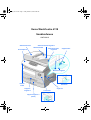 1
1
-
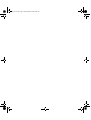 2
2
-
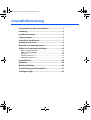 3
3
-
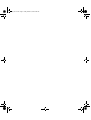 4
4
-
 5
5
-
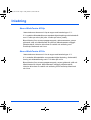 6
6
-
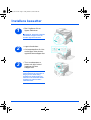 7
7
-
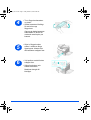 8
8
-
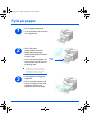 9
9
-
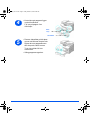 10
10
-
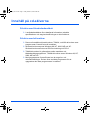 11
11
-
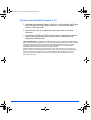 12
12
-
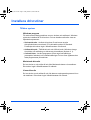 13
13
-
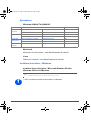 14
14
-
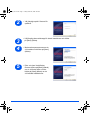 15
15
-
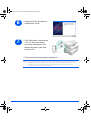 16
16
-
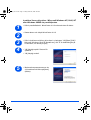 17
17
-
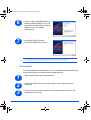 18
18
-
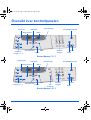 19
19
-
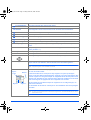 20
20
-
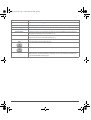 21
21
-
 22
22
-
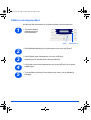 23
23
-
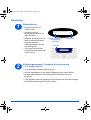 24
24
-
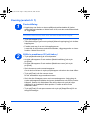 25
25
-
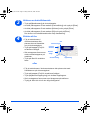 26
26
-
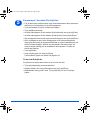 27
27
-
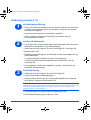 28
28
-
 29
29
-
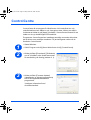 30
30
-
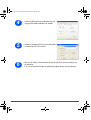 31
31
-
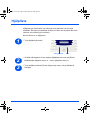 32
32
-
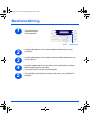 33
33
-
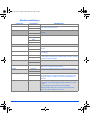 34
34
-
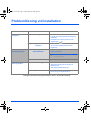 35
35
-
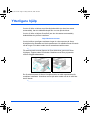 36
36